笔记本电脑无法识别U盘的解决方法(解决笔记本电脑无法识别U盘的实用技巧)
游客 2024-03-03 10:54 分类:数码产品 126
我们常常会遇到无法识别U盘的情况,在使用笔记本电脑的过程中。这种问题可能会给我们的工作和生活带来不便。幸运的是,有一些实用的技巧可以帮助我们解决这个问题,然而。本文将为您介绍一些有效的方法来解决笔记本电脑无法识别U盘的问题。
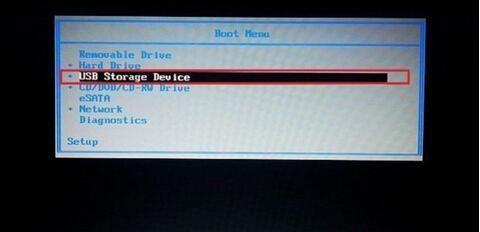
一:检查U盘连接
-检查U盘是否正确插入笔记本电脑的USB接口
-尝试在其他USB接口上连接U盘,以排除USB接口故障的可能性

-如果可能,尝试将U盘连接到其他设备上,以确认U盘本身是否正常
二:确认U盘驱动程序
-右键点击“此电脑”,选择“管理”
-在“设备管理器”中找到“通用串行总线控制器”

-如果存在带有黄色感叹号的设备,请右键点击并选择“更新驱动程序软件”
三:检查设备管理器
-打开“设备管理器”,查看是否有未知设备或其他异常情况
-如果有问题设备,请右键点击并选择“卸载设备”,然后重新插入U盘,让系统重新安装驱动程序
四:重启笔记本电脑和U盘
-关闭笔记本电脑,拔下电源线和电池,等待几分钟后重新插入并开机
-拔下U盘,等待几秒钟后再次插入笔记本电脑
五:检查U盘格式化
-在“我的电脑”中找到U盘,并右键点击选择“格式化”
-在弹出的窗口中选择适当的文件系统(如FAT32或NTFS)和容量大小,并点击“开始”进行格式化
六:更新USB控制器驱动程序
-打开“设备管理器”,找到“通用串行总线控制器”
-右键点击并选择“更新驱动程序软件”,选择自动更新驱动程序
七:升级操作系统
-检查并安装最新的操作系统更新
-一些旧版本的操作系统可能无法正确识别某些U盘,因此升级操作系统可能有助于解决问题
八:使用病毒扫描软件
-运行最新的病毒扫描软件,以排除U盘被病毒感染的可能性
-如果发现病毒,请按照软件提示进行处理
九:修改注册表设置
-按下Win+R键,输入“regedit”并按回车键打开注册表编辑器
-导航到“HKEY_LOCAL_MACHINE\SYSTEM\CurrentControlSet\Services\USBSTOR”路径
-在右侧窗口中找到“Start”键,并将其数值数据修改为“3”,然后重新启动笔记本电脑
十:使用U盘识别软件
-下载并安装一些第三方的U盘识别软件
-运行软件并按照软件提示进行操作,以尝试解决U盘无法识别的问题
十一:使用其他电脑
-将U盘插入其他可识别U盘的电脑中
-如果其他电脑可以正常识别U盘,那么问题可能出在笔记本电脑上,否则可能是U盘本身有问题
十二:联系专业技术支持
-如果经过以上方法仍无法解决问题,建议联系笔记本电脑的制造商或专业技术支持人员获取进一步帮助
十三:备份重要数据
-在解决U盘无法识别的问题之前,建议将U盘上的重要数据备份到其他存储设备中
十四:定期维护和保养
-定期清理笔记本电脑的USB接口,确保其无尘、无污物
-经常更新和维护笔记本电脑的驱动程序和操作系统
十五:
-笔记本电脑无法识别U盘是一个常见但令人困扰的问题
-通过检查连接、驱动程序、设备管理器等多种方法,可以解决大部分U盘无法识别的问题
-请联系专业技术支持进行进一步的帮助和解决方案,如果问题仍然存在。
版权声明:本文内容由互联网用户自发贡献,该文观点仅代表作者本人。本站仅提供信息存储空间服务,不拥有所有权,不承担相关法律责任。如发现本站有涉嫌抄袭侵权/违法违规的内容, 请发送邮件至 3561739510@qq.com 举报,一经查实,本站将立刻删除。!
相关文章
- 8299元能买到什么笔记本电脑? 2025-04-19
- 笔记本电脑字体调整困难怎么办?如何快速增大字体? 2025-04-19
- 二合一笔记本电脑推荐哪种处理器? 2025-04-19
- 笔记本电脑清灰在广东清远区需要多少钱? 2025-04-19
- 笔记本电脑户外装置用途是什么? 2025-04-19
- 笔记本电脑出现横条纹如何处理? 2025-04-19
- 笔记本电脑锁屏密码设置方法是什么? 2025-04-19
- 储存笔记本电脑书柜怎么设置?如何正确设置储存笔记本电脑的书柜? 2025-04-19
- 天选笔记本电脑清灰需要哪些工具? 2025-04-19
- 笔记本电脑总是需要更新如何解决?更新频繁的原因是什么? 2025-04-19
- 最新文章
-
- 华为笔记本如何使用外接扩展器?使用过程中应注意什么?
- 电脑播放电音无声音的解决方法是什么?
- 电脑如何更改无线网络名称?更改后会影响连接设备吗?
- 电影院投影仪工作原理是什么?
- 举着手机拍照时应该按哪个键?
- 电脑声音监听关闭方法是什么?
- 电脑显示器残影问题如何解决?
- 哪个品牌的笔记本电脑轻薄本更好?如何选择?
- 戴尔笔记本开机无反应怎么办?
- 如何查看电脑配置?拆箱后应该注意哪些信息?
- 电脑如何删除开机密码?忘记密码后如何安全移除?
- 如何查看Windows7电脑的配置信息?
- 笔记本电脑老是自动关机怎么回事?可能的原因有哪些?
- 樱本笔记本键盘颜色更换方法?可以自定义颜色吗?
- 投影仪不支持memc功能会有什么影响?
- 热门文章
-
- 电脑支架声音大怎么解决?是否需要更换?
- 王思聪送的笔记本电脑性能如何?这款笔记本的评价怎样?
- 没有笔记本如何完成在线报名?
- 如何设置手机投屏拍照功能以获得最佳效果?
- 笔记本电脑尺寸大小怎么看?如何选择合适的尺寸?
- 华为笔记本资深玩家的使用体验如何?性能评价怎么样?
- 电脑店点开机就黑屏?可能是什么原因导致的?
- 苹果监视器相机如何与手机配合使用?
- 网吧电脑黑屏闪烁的原因是什么?如何解决?
- 牧场移动镜头如何用手机拍照?操作方法是什么?
- 电脑关机时发出滋滋声的原因是什么?
- 电脑因撞击出现蓝屏如何安全关机?关机后应如何检查?
- 机房电脑无声如何排查?解决方法有哪些?
- 塞伯坦声音怎么弄出来不用电脑?有没有替代方案?
- 如何关闭电脑上的声音?
- 热评文章
- 热门tag
- 标签列表

